Comment vérifier la version de PowerShell dans Windows 11/10
Dans cet article, nous verrons comment vérifier la version de PowerShell(check the PowerShell version) sous Windows 11/10/8/7 . Windows est livré avec Windows PowerShell 5.0 . Néanmoins, c'est toujours une bonne idée d'utiliser la dernière version de PowerShell , car chaque nouvelle version introduit de nombreuses nouvelles fonctionnalités. Si vous utilisez une version antérieure de PowerShell sur votre système d'exploitation Windows , la migration vers cette version de Windows PowerShell apportera de nombreux avantages.
La version 5.0 de PowerShell héberge de nombreuses nouvelles fonctionnalités conçues pour rendre son langage plus simple, plus facile à utiliser et pour éviter les erreurs courantes. Il permet non seulement aux administrateurs système de gérer tous les aspects du système d' exploitation Windows Server(Windows Server OS) , mais offre également un contrôle sur les serveurs basés sur SQL , Exchange et Lync.
Nous avons vu comment vous pouvez utiliser PowerShell pour générer une liste des services Windows , générer une liste des fonctionnalités désactivées , exporter et sauvegarder les pilotes de périphérique(Export and Backup Device Drivers) , rechercher la disponibilité du système(Find System Uptime) , mettre à jour les définitions de Windows Defender(Update Windows Defender definitions) , répertorier les lecteurs , obtenir la liste des pilotes installés , désinstaller les applications du Windows Store . , Ajoutez un élément au menu contextuel du bureau , créez une image système, téléchargez un fichier et plus encore.
Comment vérifier la version de PowerShell
Pour vérifier la version de PowerShell sur votre système Windows , tapez PowerShell dans la recherche de la barre des tâches et cliquez sur la visualisation des résultats. WindowsPowerShell . Utilisez maintenant cette commande pour vérifier, obtenir et afficher la version de PowerShell installée sur votre ordinateur Windows :
$PSversionTable
Vous verrez les détails de votre version générés et affichés.
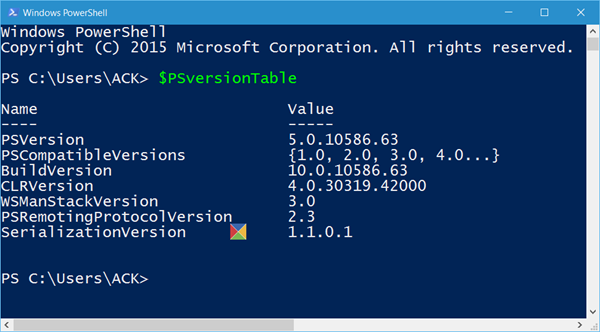
Vous pouvez voir que dans mon cas, la version de PowerShell est 5.0.10586.63.
Incidemment, en dehors de la commande ci-dessus, vous pouvez également utiliser l'une de ces 2 commandes pour trouver votre version :
- get-host|Version de sélection d'objet
- $host.version.
J'espère que vous les trouverez utiles.
Comment mettre à jour PowerShell dans Windows 11/10
PowerShell est mis à jour avec les mises à jour Windows(Windows Updates) , et tout ce dont vous avez besoin est de maintenir Windows à jour. Cependant, vous pouvez également le télécharger directement depuis GitHub en suivant ce lien(following this link) . Des liens vers d'autres plates-formes sont également disponibles au cas où vous en auriez besoin.
Existe-t-il une alternative à PowerShell ?
Il n'y en a pas, mais vous pouvez utiliser le terminal Windows(Windows Terminal) si vous ne souhaitez pas utiliser le terminal PowerShell . Faites un clic droit sur le bureau, puis cliquez sur Terminal Windows(Windows Terminal) ( Admin ). Cela remplace l' invite de commande(Command Prompt) . Ici, vous pouvez exécuter n'importe quelle commande PowerShell et ouvrir plusieurs terminaux PowerShell à l'aide de l'interface à onglets.
A quoi sert Windows PowerShell ?
C'est un langage de script pour automatiser les tâches à l'aide de l' interface de ligne de(Command Line) commande. Il a été publié pour la première fois en 2006 et a été utilisé en remplacement de l'invite de commande(Command Prompt) . Vous pouvez également gérer le PC à l'aide des commandes de gestion du système. Par exemple, PowerShell peut être utilisé pour ajouter, supprimer des comptes d'utilisateurs, modifier des groupes, etc.
Related posts
Désactiver Security Questions à l'aide d'un Windows 10 PowerShell Script
Fix PowerShell Causant High CPU usage dans Windows 11/10
Comment ouvrir un PowerShell prompt à Windows 10
Comment créer Local User Account en utilisant PowerShell dans Windows 10
Comment Zip and Unzip files en utilisant PowerShell en Windows 10
CPU ne fonctionne pas en plein speed or capacity dans Windows 11/10
Comment tuer un processus utilisant Command Line dans Windows 10
Activer Network Connections en Modern Standby sur Windows 10
Comment utiliser Alarms and Clocks app de Windows 10
PDF text disparaît lors de l'édition ou de la sauvegarde de fichier dans Windows 10
Quel est le Windows.edb file dans Windows 10
Comment réparer Disk Signature Collision problem dans Windows 10
Comment utiliser des outils intégrés Charmap and Eudcedit de Windows 10
Mail and Calendar app freezes, se bloque ou ne fonctionne pas dans Windows 11/10
Comment activer ou Disable Archive Apps feature dans Windows 10
Qu'est-ce qu'un PLS file? Comment créer un PLS file dans Windows 11/10?
Comment désactiver PowerShell dans Windows 10
Fix Bluetooth retard sonore dans Windows 10
Comment créer un Radar Chart dans Windows 11/10
Comment échanger des disques durs dans Windows 10 avec Hot Swap
